[4 Tricks] iphone 15 nicht verfügbar wiederherstellen
 Niklas
Niklas- Aktualisiert am 2024-01-18 auf iPhone entsperren
Das iPhone, ein hochgelobtes Gerät, das für seine außergewöhnliche Zuverlässigkeit, seinen nahtlosen Komfort und seine innovativen Funktionen bekannt ist, kann gelegentlich mit der schwierigen Meldung "iPhone 15 nicht verfügbar" konfrontiert werden. Diese verwirrende Situation kann verschiedene Ursachen haben, z. B. Softwarefehler, Probleme mit der Netzwerkverbindung oder Hardware-Fehlfunktionen. In diesem umfassenden Artikel gehen wir auf die Feinheiten dieses Problems ein und vermitteln ein umfassendes Verständnis für seine Ursachen und Auswirkungen. Außerdem bieten wir Ihnen eine Reihe praktischer und effektiver Lösungen, mit denen Sie schnell und mühelos wieder Zugriff auf Ihr iPhone erhalten.
- Teil 1 Was bedeutet „iPhone nicht verfügbar“ oder „Sicherheitssperre“?
- Teil 2 So lösen Sie das Problem, dass das iPhone 15 nicht verfügbar ist
- 1.Verwenden Sie die Option „iPhone löschen“ (iOS 15.2 oder höher)[Datenverluss]
- 2.Verwenden Sie Ultfone toolkit ios screen unlock [Einfach und schnell]
- 3.Entsperren das iphone über iTunes[Datenverluss]
- 4.Entsperren Sie nicht verfügbares iPhone mit „Mein iPhone suchen“.[Code und Apple-ID erforderlich]
- Teil 3 Fragen und Antworten zum Wiederherstellung iphone 15 nicht verfügbar
- Fazit
Teil 1 Was bedeutet die Meldung "iPhone nicht verfügbar" oder „Sicherheitssperre“?
Stellen Sie sich folgendes Szenario vor: Sie versuchen, Ihr iPhone 15 zu entsperren, aber statt sofortigen Zugriff auf Ihr Gerät zu erhalten, erhalten Sie die besorgniserregende Meldung "iPhone nicht verfügbar" oder "Sicherheitssperre". Dieses Problem tritt auf, wenn Sie mehrmals einen falschen Passcode eingegeben haben, wodurch der Sicherheitsmechanismus Ihres iPhones ausgelöst wird. Es ist wichtig zu wissen, dass diese Sicherheitsfunktion dazu dient, Ihre Daten vor unbefugtem Zugriff zu schützen. Wenn die Meldung erscheint, bedeutet dies, dass der Zugriff auf Ihr iPhone 15 aufgrund wiederholter Falscheingaben vorübergehend deaktiviert wurde.

iPhone 15 nicht verfügbar Versuchen Sie es in 1 Minute erneut:
Jedes iPhone ermöglicht das Entsperren des Sperrbildschirms nach sechs erfolglosen Versuchen. Nach einer Minute kann der Zugriff auf das Gerät erfolgen, wenn Sie sich an Ihren Passcode erinnern. Die Option "Notfall" befindet sich direkt unter der Fehlermeldung.
Das iPhone 15 ist nicht verfügbar. Versuchen Sie es in 5 Minuten erneut:
Nach dem 7. erfolglosen Versuch, das iPhone 15 zu entsperren, wird eine Wartezeit von 5 Minuten verhängt. Das Gerät akzeptiert Eingaben erst, wenn die Wartezeit abgelaufen ist.
iPhone 15 nicht verfügbar. Versuchen Sie es in 15 Minuten erneut:
Wenn Sie Ihren Passcode zum Entsperren des Bildschirms vergessen haben, wird beim Versuch, zufällige Kombinationen einzugeben, am unteren Rand die Option "iPhone löschen" angezeigt. Bitte beachten Sie, dass die achtmalige oder mehrmalige Eingabe eines falschen Passcodes die Rücksetzfunktion auslöst.·
Sicherheitssperre: Versuchen Sie es in 15 Minuten erneut:
Wenn neunmal hintereinander ein falscher Passcode eingegeben wurde, wird auf dem Sperrbildschirm die Sicherheitssperre aktiviert, die eine 15-minütige Sperrzeit einleitet.
Sicherheitssperre versucht es in 1 Stunde erneut:
Das iPhone, ein hochentwickeltes Gerät, das für seine fortschrittlichen Sicherheitsfunktionen bekannt ist, setzt eine obligatorische einstündige Verzögerung ein, bevor es entsperrt werden kann, um die persönlichen Daten des Benutzers zusätzlich zu schützen und einen unbefugten Zugriff zu verhindern.
Teil 2 So lösen Sie das Problem, dass das iPhone 15 nicht verfügbar ist
1.Verwenden Sie die Option „iPhone löschen“ (iOS 15.2 oder höher)[Datenverluss]
Wenn auf Ihrem iPhone iOS 15.2 oder eine neuere Version läuft, sind Sie mit einem Wi-Fi- oder Mobilfunknetz verbunden. Sie haben die Apple ID und das Passwort mit Ihrem iPhone verknüpft. Sie können die Funktion "iPhone löschen" verwenden, um Ihr Telefon mit minimaler Unterbrechung wiederherzustellen. Im Folgenden finden Sie eine schrittweise Anleitung:
Im Folgenden wird beschrieben, wie Sie ein iPhone ohne Kennwort mit der neuen Funktion "iPhone löschen" löschen können.
Schritt 1.Wählen Sie die Option "iPhone löschen" auf dem Bildschirm "Sicherheitssperre".
Schritt 2.Suchen Sie den Bildschirm "Alle Inhalte und Einstellungen löschen" und wählen Sie erneut "iPhone löschen".
Schritt 3.Geben Sie Ihre Apple ID und Ihr Passwort ein und warten Sie geduldig, bis Ihr iPhone wiederhergestellt ist.
Schritt 4.Bitte folgen Sie den Anweisungen auf dem Bildschirm, um Ihr iPhone einzurichten, einschließlich der Wiederherstellung Ihrer Daten aus iCloud.
Bitte beachten Sie, dass diese Methode zu Datenverlusten führen kann; daher ist es wichtig, dass Sie eine aktuelle Sicherungskopie erstellen.
2.Verwenden Sie Ultfone toolkit ios screen unlock[Einfach und schnell]
Wenn es um die Lösung des Problems "iPhone nicht verfügbar" geht, ist Ultfones iPhone Unlock eine revolutionäre Lösung. Mit UltFone iOS Screen Unlock kann jedes iOS-Gerät innerhalb weniger Minuten entsperrt werden, unabhängig vom Passcode-Typ (4-stellig, 6-stellig, benutzerdefiniert numerisch oder alphanumerisch), Touch ID oder Face ID. Dieses Tool unterstützt alle iDevices, einschließlich iOS 17 und iPhone 15. Im Gegensatz zu alternativen Methoden gewährleistet UltFone iOS Screen Unlock Einfachheit und Effizienz. Und so funktioniert es:
- Schritt 1 Ultfone iPhone unlock herunterladen und installieren
Bitte laden Sie UltFone iOS Screen Unlock herunter und installieren Sie es auf Ihrem PC oder Mac. Nach der Installation, starten Sie das Programm und klicken Sie auf "Start", um den Sperrbildschirm Passcode zu entsperren..

- Schritt 2 iPhone mit dem Computer verbinden
Bitte schließen Sie Ihr iPhone an Ihren Computer an; die Software wird es automatisch erkennen. Fahren Sie fort, indem Sie auf "Weiter" auf der Hauptschnittstelle klicken.

Wenn Ihr Gerät nicht erkannt werden kann, führen Sie bitte die folgenden Schritte aus, um es in den "Wiederherstellungsmodus" oder "DFU-Modus" zu versetzen, damit es erkannt wird.

- Schritt 3 Firmware-Paket herunterladen
Sie werden nun aufgefordert, das neueste Firmware-Paket herunterzuladen. Bitte wählen Sie einen Zielordner und klicken Sie auf die Schaltfläche "Download".


- Schritt 4 Entsperrung des gesperrten iPhone-Bildschirms starten
Sobald die Firmware auf Ihren Computer geladen ist, klicken Sie bitte auf "Start Remove", um das Entfernen des Passcodes von Ihrem iPhone zu starten.

Der gesamte Vorgang dauert ein paar Minuten. Stellen Sie bitte sicher, dass das Gerät während des Passwortentfernungsvorgangs angeschlossen bleibt

- Schritt 5 Passcode zurücksetzen
Nachdem Sie den Passcode erfolgreich von Ihrem iPhone entfernt haben, können Sie den Passcode, die Touch ID- und Face ID-Einstellungen zurücksetzen. Außerdem können Sie Ihr iPhone aus einer früheren iTunes- oder iCloud-Sicherung wiederherstellen.

3.Entsperren das iphone über iTunes[Datenverluss]
Die Verwendung von iTunes als Alternative zum Entsperren Ihres iPhones ist eine praktikable Option, wenn auch mit möglichem Datenverlust. Wenn Sie Ihr Gerät zuvor mit iTunes synchronisiert haben, können Sie mit den folgenden Schritten fortfahren:
Schritt 1.Bitte schließen Sie Ihr iPhone an den Computer an, mit dem Sie es zuvor synchronisiert haben.
Schritt 2.Starten Sie iTunes und lassen Sie es synchronisieren und eine Sicherungskopie Ihres Geräts erstellen.
Schritt 3.Wählen Sie nach dem Backup-Prozess die Option "iPhone wiederherstellen".
Schritt 4.Sobald der Vorgang abgeschlossen ist, richten Sie Ihr Gerät bitte neu ein oder stellen Sie es von einem Backup wieder her.
Schritt 5.Bitte beachten Sie, dass bei dieser Methode alle Ihre Daten gelöscht werden. Es wird daher empfohlen, vorher ein Backup zu erstellen.
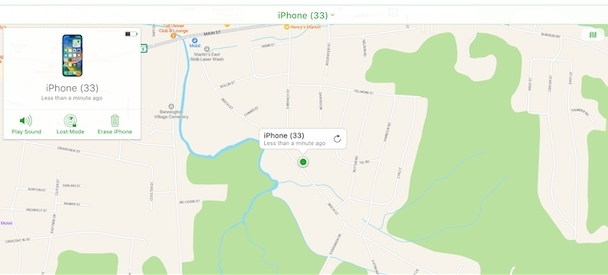
4.Entsperren Sie nicht verfügbares iPhone mit „Mein iPhone suchen“.[Code und Apple-ID erforderlich]
Sie können Ihr iPhone mit der Funktion "Mein Telefon suchen" entsperren, wenn Sie ein anderes iCloud-fähiges Gerät, z. B. ein Tablet oder einen Computer, besitzen. Diese Funktion wurde entwickelt, um die Daten Ihres Telefons bei Verlust oder Diebstahl zu löschen. Bitte beachten Sie jedoch, dass sie eine vorherige Einrichtung in iCloud und die Aktivierung des Fernzugriffs erfordert. Im Folgenden finden Sie eine schrittweise Anleitung, wie Sie diese Funktion nutzen können, um Ihre Daten zu löschen und Ihr Telefon zurückzusetzen:
Schritt 1.Greifen Sie auf Ihren Computer oder Ihr Tablet zu, gehen Sie zu iCloud und melden Sie sich mit Ihrer Apple ID und Ihrem Passwort an.
Schritt 2.Rufen Sie die Anwendung "Find My" auf und wählen Sie Ihr iPhone aus dem Dropdown-Menü aus.
Schritt 3.Wählen Sie "iPhone löschen" und bestätigen Sie dann mit "Erneut löschen", um alle Daten und Einstellungen endgültig zu löschen.
Schritt 4.Bitte warten Sie, bis Ihr iPhone den Löschvorgang abgeschlossen hat. Befolgen Sie anschließend die Anweisungen auf dem Bildschirm, um es neu einzurichten und Ihre Daten aus iCloud wiederherzustellen.
Teil 3 Fragen und Antworten zum Wiederherstellen des iPhone 15 Nicht verfügbar
1. Wie kann ich mein iPhone zurücksetzen, wenn es gesperrt ist?
Wenn Sie Schwierigkeiten haben, auf Ihr iPhone zuzugreifen, ist es ratsam, die oben genannten Methoden zu befolgen. Ultfone's iOS Screen Unlock ist wegen seiner benutzerfreundlichen Oberfläche und effektiven Leistung sehr zu empfehlen.
2. Kann man ein gefundenes iPhone entsperren?
Wenn Sie auf ein gesperrtes iPhone gestoßen sind, können Sie die in diesem Artikel beschriebenen Methoden anwenden, um es zu entsperren. Es könnte jedoch notwendig sein, die Erlaubnis des ursprünglichen Besitzers einzuholen oder Hilfe zu suchen.
3. Wie viele Versuche haben Sie, um ein iPhone zu entsperren?
Normalerweise haben Benutzer maximal 10 Versuche, den richtigen Passcode einzugeben. Nach dem 10. falschen Versuch wird das iPhone deaktiviert und es müssen weitere Schritte unternommen werden, z. B. eine Verbindung zu iTunes oder die Verwendung spezieller Tools.
Fazit
Zusammenfassend lässt sich sagen, dass das Problem „iPhone nicht verfügbar“ viele iPhone-Nutzer frustrieren kann. Es ist eine Situation, in der Sie sich hilflos und ängstlich fühlen können, vor allem, wenn Sie sich bei verschiedenen Aufgaben stark auf Ihr Gerät verlassen. Aber keine Sorge! In diesem Artikel finden Sie praktische und sichere Lösungen, die Ihnen helfen, den Zugang zu Ihrem Gerät wiederherzustellen und es wieder reibungslos zu nutzen.
Ultfone iPhone unlock hebt sich als eine bequeme und zuverlässige Option unter den verschiedenen verfügbaren Methoden hervor. Mit diesem Tool können Sie das Problem "iPhone nicht verfügbar" einfach umgehen und schnell wieder die Kontrolle über Ihr Gerät erlangen. Ganz gleich, ob Sie Ihr Gerät zurücksetzen, iTunes verwenden oder die Funktion "Mein iPhone suchen" nutzen möchten - entscheidend ist, dass Sie die für Ihre Situation beste Methode wählen.









